安装和使用Hardinfo、Sysinfo、Lshw以在Linux上查找硬件规格
本文介绍在Linux系统中安装Hardinfo、Sysinfo、Lshw的方法,使用它们以在Linux上查找硬件规格,经测试,在Ubuntu 18.04系统能完美运行,不过也适用于其他Linux发行版。以下介绍的三种工具都能获取Linux系统的所有硬件(和软件)细节。
1、Hardinfo安装和使用方法
Hardinfo将为您提供系统的硬件和软件详细信息,要说明的是,这些信息在lshw中不可用。
HardInfo可以收集有关系统硬件和操作系统的信息,执行基准测试,并以HTML或纯文本格式生成可打印的报告。
如果Ubuntu中未安装Hardinfo,请使用以下命令安装:
$ sudo apt install hardinfo
安装后,Hardinfo工具可以从终端或菜单中进行。
以下是Hardinfo默认界面的外观:
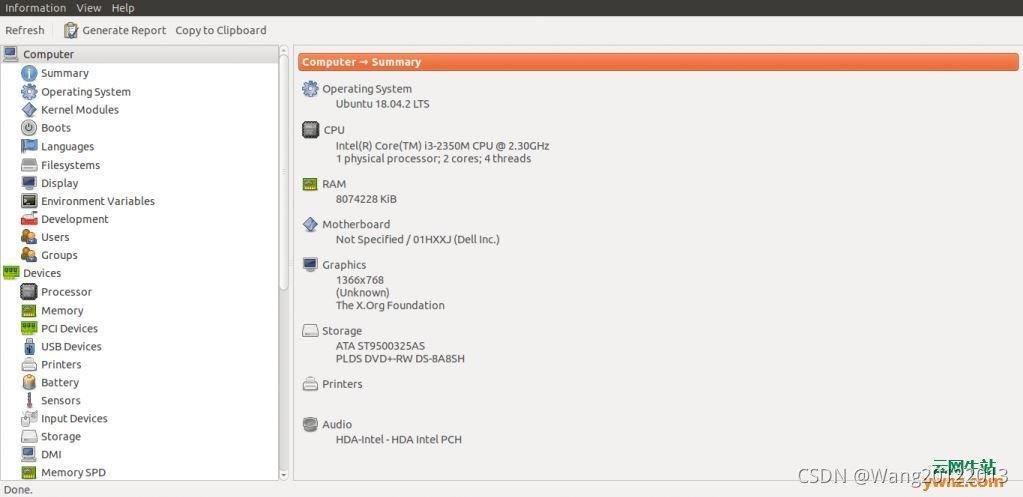
安装和使用Hardinfo、Sysinfo、Lshw以在Linux上查找硬件规格
正如您在上面的屏幕截图中看到的,Hardinfo具有简单直观的GUI。
所有硬件信息分为四个主要组,即计算机、设备、网络和基准,每个组都显示特定的硬件详细信息。
例如,要查看处理器详细信息,请单击“设备(Processor)”组下的“处理器(Devices)”选项:
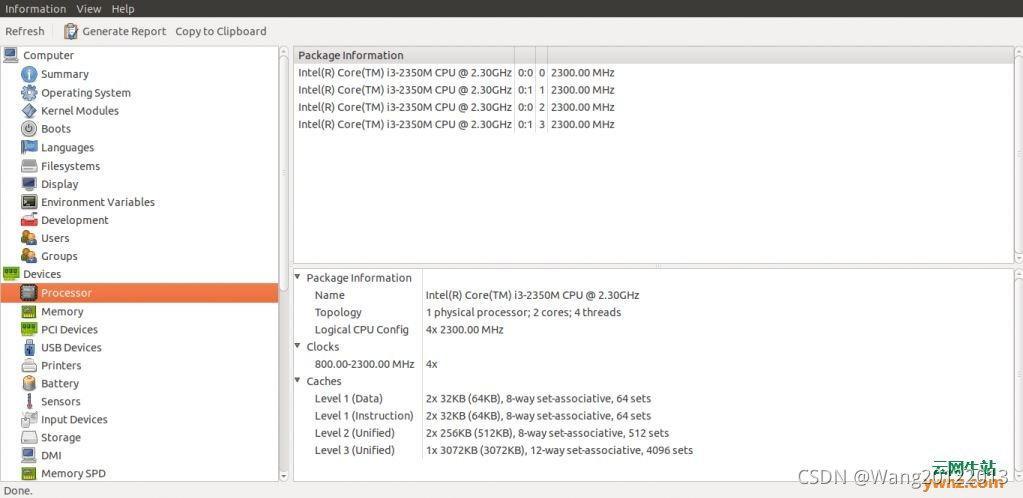
安装和使用Hardinfo、Sysinfo、Lshw以在Linux上查找硬件规格
与lshw不同,Hardinfo可帮助您查找基本软件规范,如操作系统详细信息、内核模块、区域设置信息、文件系统使用情况、用户/组和开发工具等:
安装和使用Hardinfo、Sysinfo、Lshw以在Linux上查找硬件规格
Hardinfo的另一个显着特点是它允许我们做简单的基准测试来测试CPU和FPU功能以及一些图形用户界面功能:
安装和使用Hardinfo、Sysinfo、Lshw以在Linux上查找硬件规格
我们可以生成整个系统以及各个设备的报告,要生成报告,只需单击菜单栏上的“生成报告(Generate Report)”按钮,然后选择要包含在报告中的信息:
安装和使用Hardinfo、Sysinfo、Lshw以在Linux上查找硬件规格
Hardinfo也有很少的命令行选项。
例如,要生成报告并在终端中显示它,请运行:
$ hardinfo -r
列表模块:
$ hardinfo -l
有关更多详细信息,请参阅手册页:
$ man hardinfo
2、Sysinfo安装和使用方法
Sysinfo是HardInfo和lshw-gtk实用程序的另一种替代方法,可用于获取下面列出的硬件和软件信息:
系统详细信息,例如分发版本、GNOME版本、内核、gcc和Xorg以及主机名。
CPU详细信息,如供应商标识、型号名称、频率、L2缓存、型号和标志。
内存详细信息,如总系统RAM、可用内存、交换空间总量和空闲、缓存、活动/非活动内存。
存储控制器,如IDE接口、所有IDE设备、SCSI设备。
硬件详细信息,如主板、显卡、声卡和网络设备。
让我们使用以下命令安装sysinfo:
$ sudo apt install sysinfo
Sysinfo可以从Terminal或Dash启动。
要从终端启动它,请运行:
$ sysinfo
这是Sysinfo实用程序的默认界面:
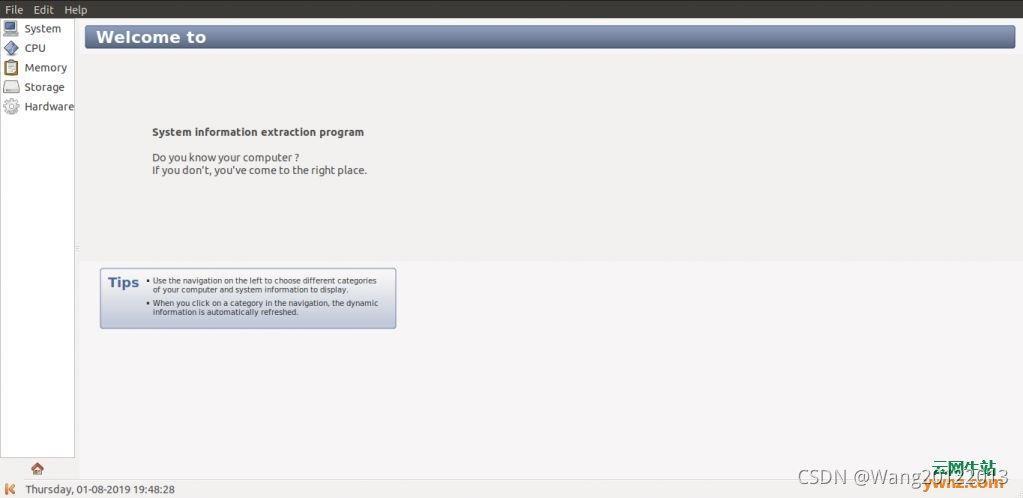
安装和使用Hardinfo、Sysinfo、Lshw以在Linux上查找硬件规格
如您所见,所有硬件(和软件)详细信息都分为五类,即系统、CPU(参考:用top、vmstat、Htop、sar命令在Linux系统中检查CPU使用率/利用率)、内存、存储和硬件,单击导航栏上的类别以获取相应的详细信息:
安装和使用Hardinfo、Sysinfo、Lshw以在Linux上查找硬件规格
更多细节可以在手册页上找到:
$ man sysinfo
3、Lshw安装和使用方法
Lshw(Hardware Lister)是一个简单但功能齐全的实用程序,它提供有关Linux系统硬件配置的详细信息,它可以报告确切的内存配置、固件版本、主板配置、CPU版本和速度、缓存配置、总线速度等,信息可以以纯文本,XML或HTML格式输出。参考安装及使用Lshw在Linux中检查计算机的硬件配置。
它目前支持DMI(仅限x86和EFI)、Open Firmware设备树(仅限PowerPC)、PCI/AGP、ISA PnP(x86)、CPUID(x86)、IDE/ATA/ATAPI、PCMCIA(仅在x86上测试)、USB和SCSI。
默认情况下lshw安装在Ubuntu系统中了,如果它未安装在您的Ubuntu系统中,请使用以下命令安装它:
$ sudo apt install lshw lshw-gtk
在其他Linux发行版上,例如Arch Linux,运行:
$ sudo pacman -S lshw lshw-gtk
安装后,运行lshw以查找系统硬件详细信息:
$ sudo lshw
您将看到系统硬件规格的详细输出。
样本输出:
安装和使用Hardinfo、Sysinfo、Lshw以在Linux上查找硬件规格
请注意,如果您运行没有sudo权限的lshw命令,则输出可能不完整或不准确。
Lshw可以将输出显示为HTML页面,为此,请使用:
$ sudo lshw -html
同样,我们可以将设备树输出为XML和json格式,如下所示:
$ sudo lshw -xml
$ sudo lshw -json
要输出显示硬件路径的设备树,请使用-short选项:
$ sudo lshw -short
安装和使用Hardinfo、Sysinfo、Lshw以在Linux上查找硬件规格
要列出具有总线信息的设备,详细说明SCSI、USB、IDE和PCI地址,请运行:
$ sudo lshw -businfo
默认情况下,lshw显示所有硬件详细信息,您还可以根据类选项(如处理器、内存、显示等)查看特定硬件详细信息,可以使用lshw -short或lshw -businfo命令找到类选项。
要显示特定硬件详细信息,例如处理器,请执行以下操作:
$ sudo lshw -class processor
样本输出:
*-cpu
description: CPU
product: Intel® Core™ i3-2350M CPU @ 2.30GHz
vendor: Intel Corp.
physical id: 4
bus info: cpu@0
version: Intel® Core™ i3-2350M CPU @ 2.30GHz
serial: To Be Filled By O.E.M.
slot: CPU 1
size: 913MHz
capacity: 2300MHz
width: 64 bits
clock: 100MHz
capabilities: x86-64 fpu fpu_exception wp vme de pse tsc msr pae mce cx8 apic sep mtrr pge mca cmov pat pse36 clflush dts acpi mmx fxsr sse sse2 ss ht tm pbe syscall nx rdtscp constant_tsc arch_perfmon pebs bts rep_good nopl xtopology nonstop_tsc cpuid aperfmperf pni pclmulqdq dtes64 monitor ds_cpl vmx est tm2 ssse3 cx16 xtpr pdcm pcid sse4_1 sse4_2 x2apic popcnt tsc_deadline_timer xsave avx lahf_lm epb pti ssbd ibrs ibpb stibp tpr_shadow vnmi flexpriority ept vpid xsaveopt dtherm arat pln pts md_clear flush_l1d cpufreq
configuration: cores=2 enabledcores=1 threads=2
同样,我们可以使用命令获取系统详细信息:
$ sudo lshw -class system
获取硬盘详细信息:
$ sudo lshw -class disk
获取网络详情:
$ sudo lshw -class network
获取内存详情:
$ sudo lshw -class memory
此外,我们可以列出多个设备的详细信息,如下所示:
$ sudo lshw -class storage -class power -class volume
如果要使用硬件路径查看详细信息,只需添加-short选项:
$ sudo lshw -short -class processor
输出:
H/W path Device Class Description
/0/4 processor Intel® Core™ i3-2350M CPU @ 2.30GHz
有时,您可能希望将某些硬件详细信息共享给某人,例如客户支持人员,如果是这样,您可以从输出中删除潜在的一些信息,如IP地址、序列号等、如下所示:
$ lshw -sanitize
附:Lshw-gtk GUI实用程序
如果您对CLI不满意,可以使用lshw-gtk,这是lshw命令行工具的图形界面。
它可以从Terminal或Dash打开。
要从终端启动它,只需执行以下操作:
$ sudo lshw-gtk
这是lshw工具的默认GUI界面:
安装和使用Hardinfo、Sysinfo、Lshw以在Linux上查找硬件规格
只需双击“便携式计算机(Portable Computer)”即可进一步扩展:
安装和使用Hardinfo、Sysinfo、Lshw以在Linux上查找硬件规格
您可以双击后续硬件选项卡以获取详细视图。
有关更多详细信息,请参阅手册页。
$ man lshw
用法:
1.最简单的用法:
lshw
和dmidecode一样,输出一大堆的东西。
-
以html/xml格式输出
lshw -html >info.html (推荐使用)
lshw -xml >info.xml -
显示设备列表,输出包括设备路径(path)、类别(class)以及简单描述
lshw -short
-
显示设备列表,输出包括总线信息、SCSI、USB、IDE、PCI地址等。
lshw -businfo -
显示指定类别的设备
lshw -C class
lshw -class class
这里的class可以通过lshw -short来查看。比如
lshw -C memory
Note:
1.expander在lshw里面和lsscsi里面就是一个scsi设备,不能区分expander和盘之间的拓扑关系,盘和expander之间的连接关系体现不来,都是挂在HBA上的。
2.linux当中一切皆文件的思想,可以在/sys/bus/scsi or /pci下看到很多东西,可以根据lsscsi --verbose和/sys/bus/scsi/device看里面有没有expander里面有没有ArrayDisk内容来判断是否是真的expander